Home >
Department of Applied Theoretical Physics >
Education >
Fortran 95 Exercises >
Installing Linux Image
Installation des Linux-Images
Alle benötigten Dateien werden auf einer DVD zur Verfügung gestellt.
Zunächst muss der VMware-Player installiert werden.
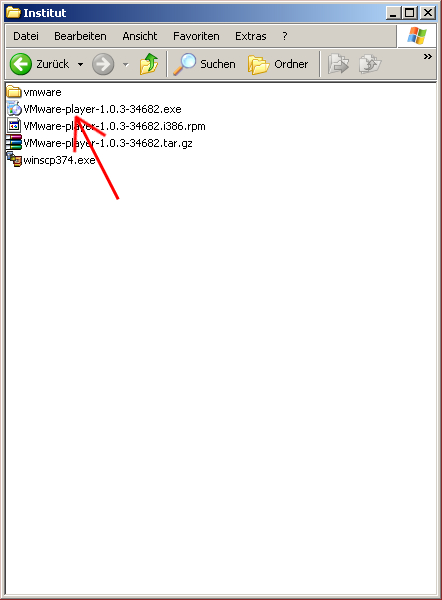
Die auftretende Fehlermeldung wird ignoriert und der Installationsvorgang fortgesetzt.
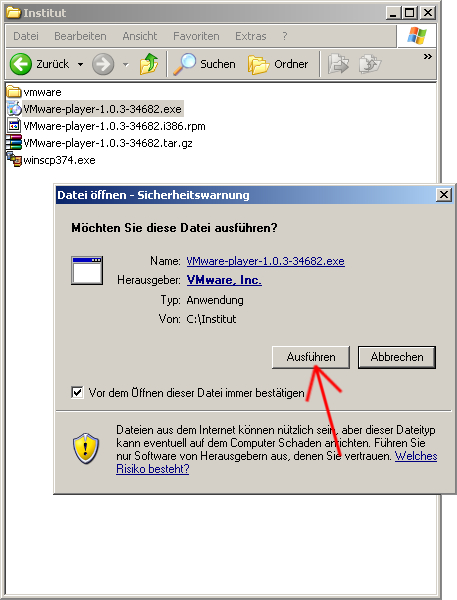
Klicken sie auf "Next" um den eigntlichen Installationsvorgang zu starten.
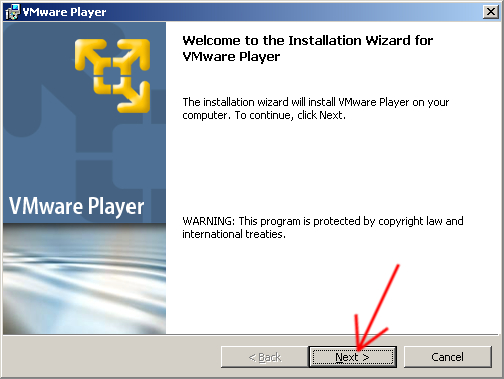
An dieser Stelle können sie das Verzeichnis wählen, oder die Standardauswahl bestehen lassen.
Klicken sie auf "Next" um den Installationsforgang fortzusetzen.

Hier können die zu installierenden Shortcuts gewählt werden.
Klicken sie auf "Next" um den Installationsforgang fortzusetzen.
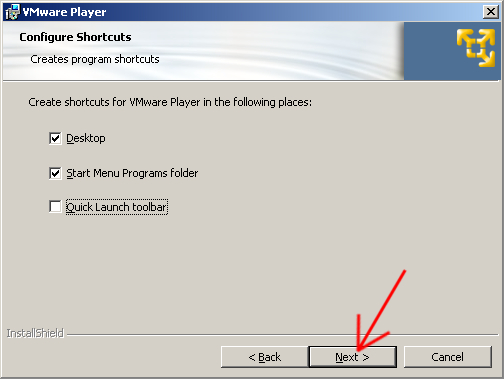
Das Kästchen für "Disable Autorun" sollte markiert und das Kästchen für "Enable Google Searchbar" sollte nicht markiert sein.
Klicken sie auf "Next" um den Installationsforgang fortzusetzen.
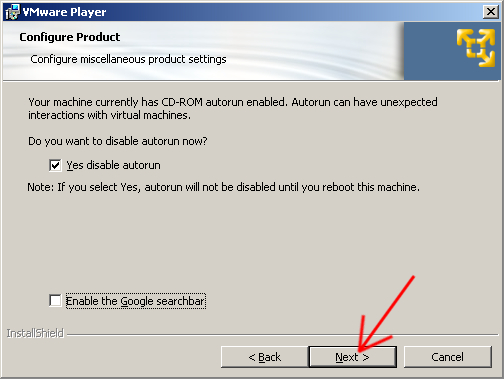
Klicken sie auf "Install" um den Kopiervorgang zu starten. Der Vorgang kann einigen Minuten dauern.
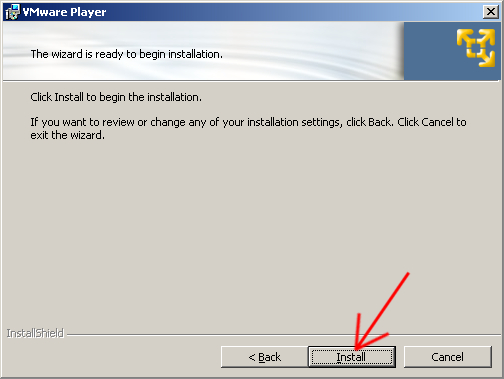
Wenn der Kopiervorgang abgeschlossen ist, klicken sie auf "Finish" um die Installation abzuschließen.
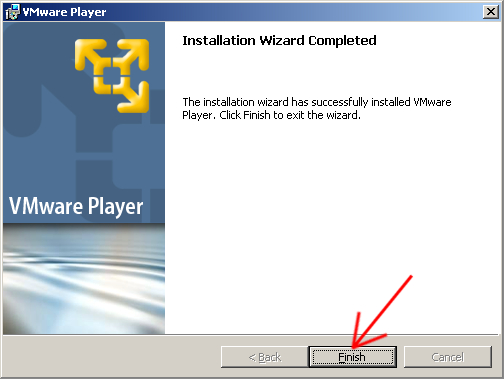
Nun kann der VMware-Player zum ersten mal gestartet werden. Klicken sie dazu auf das Entsprechende Icon auf dem Desktop oder nutzen sie das Startmenü.

Nach dem Start benötigt der Player eine Konfigurationsdatei. Diese Datei ist in dem Verzeichnis "vmware/Suse Linux" zu finden.
Klicken sie zunächst auf die Datei "Suse Linux.vmx" und anschließend auf "öffnen".
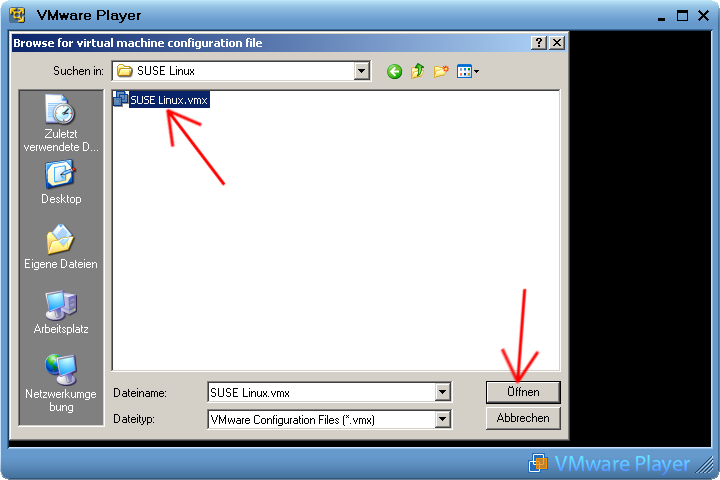
Da dieses Image zum ersten Mal gestartet wird muss eine neue Konfigurationsdatei erzeugt werden. Dieser Schritt fällt bei späteren Starts weg.
Markieren sie zunächst das Kästchen für "Create" und klicken sie anschließend auf "OK".
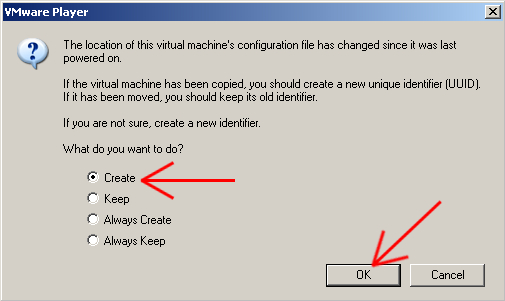
Die auftretende Fehlermeldung wird ignoriert. Sie tritt auf, weil der Rechner, auf dem das Image erstellt wurde, eine andere Laufwerkskonfiguration hat als der aktuelle Rechner.
Klicken sie auf "OK" um fortzufahren.
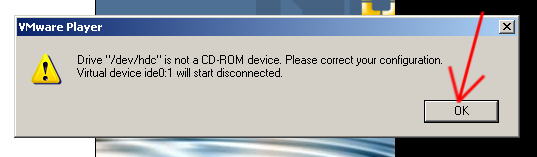
Markieren sie "SUSE LINUX 10.0" und drücken sie "Enter".
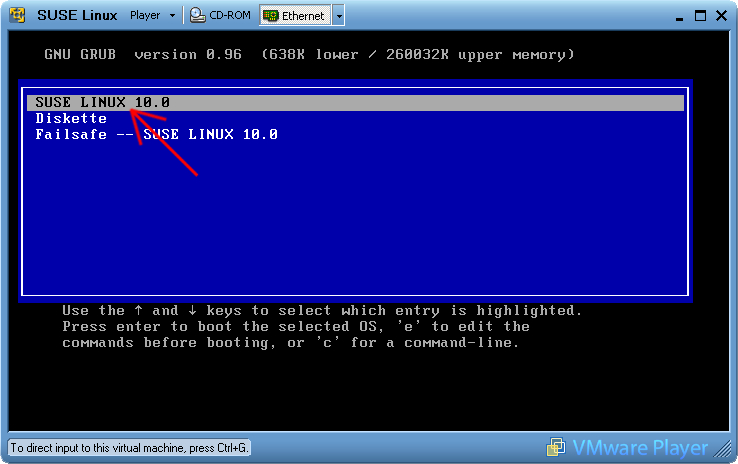
Der geforderte Benutzernahme lautet bisher "amoeller" und das Passwort "blafusel".
Nach Eingabe dieser Daten drücken sie "Enter" um fortzufahren.
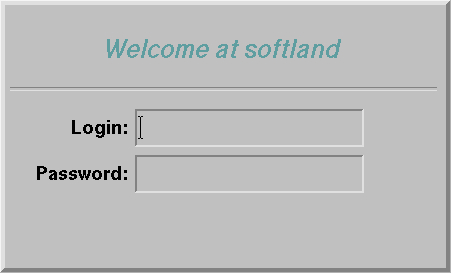
Das Linux-Image ist betriebsbereit. Alle notwendigen Programme können über die Kommandokonsole gestartet werden. Genaueres zu den Programmen ist in der Datei "Einrichten.pdf" unter "Übung 00 -> Dokumentation" zu finden.
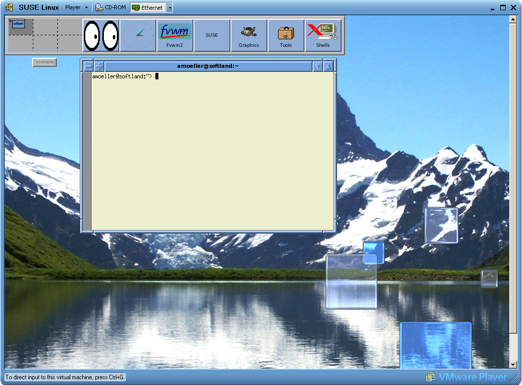
Verantwortlich: Webmaster (operating@pt.tu-clausthal.de)
© TU Clausthal 2016